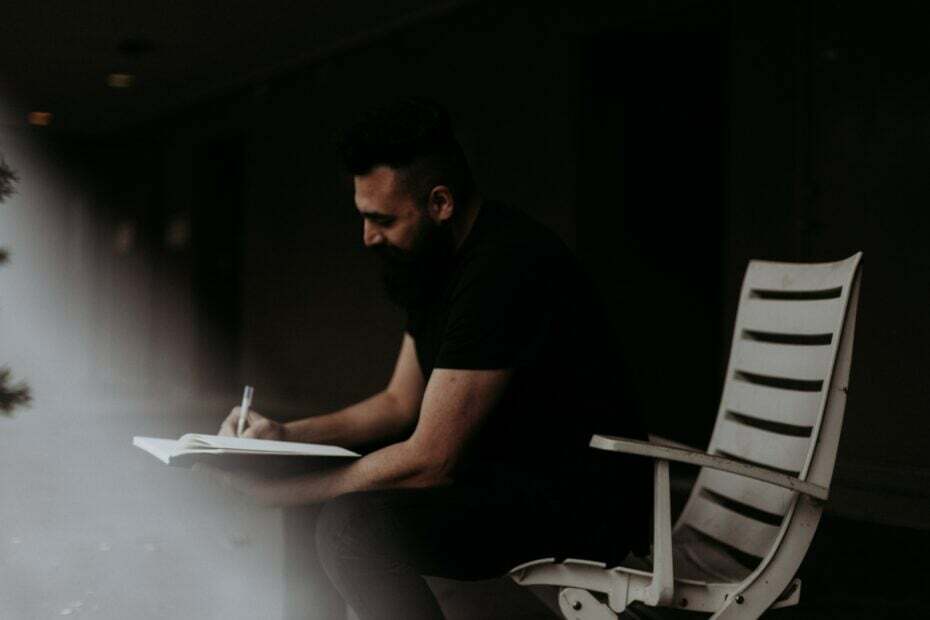- Microsoft Teams इनमें से एक है सबसे लोकप्रिय कार्यस्थल सहयोग उपकरण दुनिया भर में लगातार बढ़ती बाजार हिस्सेदारी के साथ
- जब उपयोगकर्ता सूचनाओं का आदान-प्रदान करते हैं और व्यावसायिक कार्यों पर काम करते हैं, तो प्रतिदिन लाखों फ़ाइलें Microsoft Teams के माध्यम से भेजी जाती हैं
- हालाँकि, यदि कुछ फ़ाइलें Microsoft Teams पर दिखाई नहीं दे रही हैं या आपको मिल रही हैं फ़ाइल से संबंधित त्रुटियां, इसे ठीक करने के लिए इस गाइड में दिए गए निर्देशों का पालन करें
- यात्रा हमारी Microsoft टीम हब एक कुशल टीम उपयोगकर्ता कैसे बनें, इस पर अधिक उपयोगी मार्गदर्शिकाओं के लिए।
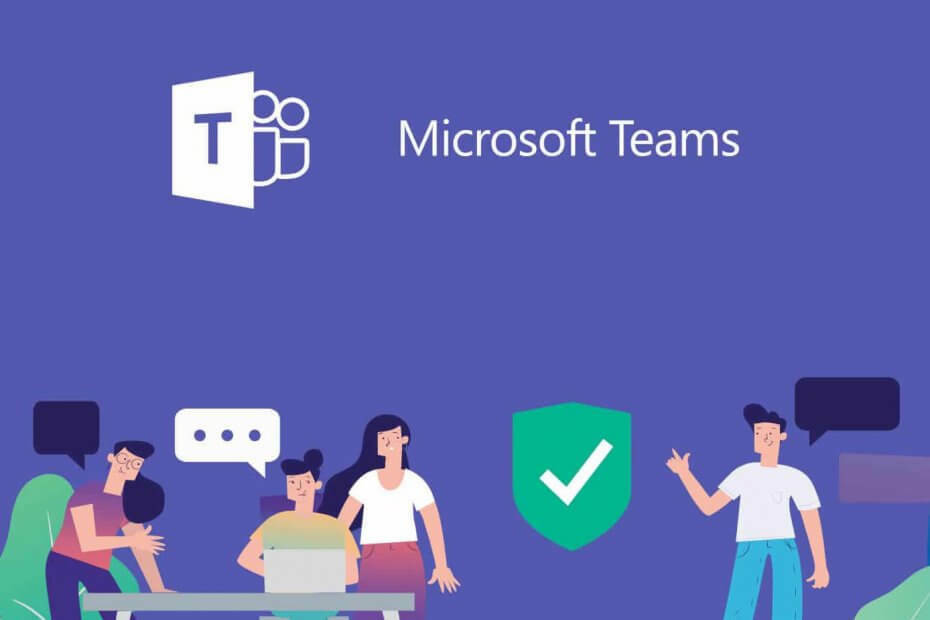
यह सॉफ़्टवेयर आपके ड्राइवरों को चालू रखेगा, इस प्रकार आपको सामान्य कंप्यूटर त्रुटियों और हार्डवेयर विफलता से सुरक्षित रखेगा। 3 आसान चरणों में अब अपने सभी ड्राइवरों की जाँच करें:
- ड्राइवर फिक्स डाउनलोड करें (सत्यापित डाउनलोड फ़ाइल)।
- क्लिक स्कैन शुरू करें सभी समस्याग्रस्त ड्राइवरों को खोजने के लिए।
- क्लिक ड्राइवर अपडेट करें नए संस्करण प्राप्त करने और सिस्टम की खराबी से बचने के लिए।
- DriverFix द्वारा डाउनलोड किया गया है 0 इस महीने पाठकों।
यदि आप कार्यालय के माहौल में काम करते हैं, तो आप शायद जानते हैं कि संचार कितना महत्वपूर्ण है। आप अपने साथियों के साथ विषयों पर तेजी से और आसानी से चर्चा कर सकते हैं, और यह इस बात पर निर्भर करता है कि आप किन उपकरणों का उपयोग करते हैं, जॉब असाइनमेंट को आसान बनाया जा सकता है भी।
एक महान उपकरण जो कार्यालय के वातावरण में हमारे संवाद करने के तरीके को बहुत सरल करता है वह है माइक्रोसॉफ्ट टीम.
यह माइक्रोसॉफ्ट ऑफिस सूट का हिस्सा है, लेकिन इसे इससे अलग भी इस्तेमाल किया जा सकता है, क्योंकि यह उन कुछ सेवाओं में से एक है जो वास्तव में मुफ्त हैं।
हालाँकि, यह बग और मुद्दों से मुक्त नहीं है, क्योंकि उपयोगकर्ता इस पर रिपोर्ट कर रहे हैं आधिकारिक मंच कि उन्हें Microsoft Teams के साथ फ़ाइलें देखने में समस्या हो रही है:
[…]मुझे जो अजीब लगता है वह यह है कि O365 समूह की फ़ाइलें टीम फ़ाइल क्षेत्र में दिखाई नहीं देती हैं। क्या उन्हें तब से नहीं होना चाहिए जब से मैंने दोनों को एक साथ जोड़ा है? बातचीत के लिए टीमों में जाना मूर्खतापूर्ण लगेगा लेकिन फिर उन्हें देखने के लिए अपने समूह में वापस जाना होगा फ़ाइलें
और इसे और अधिक भ्रमित करने के लिए - यदि मैं टीमों में हूं - और मैं बाएं हाथ के मेनू से फ़ाइलें चुनता हूं - मैं उन सभी समूह फ़ाइलों को देख सकता हूं जिन्हें हमने वहां रखा था। लेकिन अगर मैं बाएं मेनू से टीमों को चुनता हूं और समूह के लिए बनाए गए चैनल में जाता हूं - और चैनल के भीतर से फ़ाइलें चुनता हूं - मुझे कोई भी दिखाई नहीं देता [...].
सारांश के रूप में, जो उपयोगकर्ता किसी विशिष्ट चैनल से संबंधित हैं, वे कुछ फ़ाइलें नहीं देख सकते हैं। हालांकि यह समस्या गंभीर लग सकती है, यह केवल फ़ोल्डर की स्थिति का मामला है।
इसमें चरण-दर-चरण मार्गदर्शिका, हम आपको दिखाएंगे कि आप ऐसी समस्याओं से कैसे बच सकते हैं, और फ़ाइलों को Microsoft Teams में फिर से दृश्यमान बना सकते हैं।
मैं Microsoft Teams में फ़ाइलों को फिर से कैसे प्रदर्शित कर सकता/सकती हूँ?
1. SharePoint में फ़ाइलों और फ़ोल्डरों को पुनर्व्यवस्थित करें
जैसा कि ऊपर उल्लेख किया गया है, इस समस्या को हल करना केवल यह समझने की बात है कि Microsoft टीम कैसे काम करती है और फ़ोल्डर की स्थिति इसे कैसे प्रभावित कर सकती है।
सबसे पहले, Microsoft Teams फ़ाइल स्थानांतरण और होस्टिंग सेवाएँ किसके द्वारा समर्थित हैं शेयर बिंदु. आप अपने में भी देखेंगे Teams FromLeftMenu चित्र जो फ़ाइल दृश्य कहता है आम इस पर।
ऐसा इसलिए है क्योंकि यह आपके सामान्य चैनल के लिए फ़ाइल फ़ोल्डर का प्रतिनिधित्व कर रहा है, और जितना अधिक आप चैनल बनाते हैं, उतने ही अधिक फ़ोल्डर SharePoint में दिखाई देते हैं।
यदि आप अपने SharePoint की जाँच करते हैं, तो आप देखेंगे कि Microsoft Teams के सभी चैनलों का प्रतिनिधित्व करने वाले फ़ोल्डर हैं। आप अपनी फ़ाइलें देख सकते हैं फ़ाइलें देखें क्योंकि आप सभी उपलब्ध फाइलों को देखने के लिए तैयार हैं, न कि केवल एक विशिष्ट चैनल के लिए।
ऊपर बताए गए मुद्दों से बचने के लिए, फ़ाइलों को चैनल के फ़ोल्डर में ले जाएँ। अब उस चैनल या समूह का कोई भी हिस्सा साझा की गई फ़ाइलों को देख सकेगा।
2. स्वयं को लागू करने के लिए अनुमतियों की प्रतीक्षा करें
किसी समूह से बाहर के लोग पहले किसी चैनल का हिस्सा बने बिना उसकी सामग्री नहीं देख सकते हैं। हालाँकि, यह एक ज्ञात तथ्य है कि किसी को समूह में शामिल होने की अनुमति देने में कुछ समय लगता है।
इस प्रकार, आपका एकमात्र विकल्प केवल तब तक प्रतीक्षा करना है जब तक कि Microsoft टीम आपके अनुरोध को संसाधित नहीं कर लेती।
इन बुनियादी बातों को जानकर, आप और आपके साथियों को उन सभी फाइलों को देखने में सक्षम होना चाहिए जिन्हें Microsoft Teams में साझा किया गया है।
क्या आपको यह लेख उपयोगी लगा? चलो हम नीचे टिप्पणी अनुभाग में पता करते हैं।
- एक पुस्तकालय बनाएं और टीम के सभी सदस्यों को अनुमति दें और पुस्तकालय को एक टैब के रूप में जोड़ें।
- फ़ाइल को SharePoint में खोलें और लिंक बनाने के लिए शेयर बटन दबाएं। Microsoft Teams पर जाएँ, एक नया टैब जोड़ें और वेबसाइट चुनें। अब लिंक पेस्ट करें और उन सभी टीमों में नया टैब जोड़ें जिनके साथ आप फ़ाइल साझा करना चाहते हैं।
लगातार पूछे जाने वाले प्रश्न
Microsoft Teams चैनल पर साझा की गई फ़ाइलें टीम के SharePoint फ़ोल्डर में संग्रहीत की जाती हैं। निजी चैट में साझा की गई फ़ाइलें व्यवसाय के लिए OneDrive फ़ोल्डर में संग्रहीत की जाती हैं और केवल उन्हीं उपयोगकर्ताओं के पास इसकी पहुंच होती है जिनके साथ आपने उन्हें साझा किया है।
यदि आप नहीं चाहते कि आपका एंटीवायरस आपकी Microsoft Teams फ़ाइलों को स्वचालित रूप से स्कैन करे, तो निम्न पथ जोड़ें आपकी सुरक्षित सूची में: %localappdata%MicrosoftTeamscurrentTeams.exe, और %localappdata%MicrosoftTeamsUpdate.exe।
Microsoft Teams का उपयोग करके एकाधिक टीमों में फ़ाइल साझा करने के दो मुख्य तरीके हैं:
- एक पुस्तकालय बनाएं और टीम के सभी सदस्यों को अनुमति दें और पुस्तकालय को एक टैब के रूप में जोड़ें।
- फ़ाइल को SharePoint में खोलें और लिंक बनाने के लिए शेयर बटन दबाएं। Microsoft Teams पर जाएँ, एक नया टैब जोड़ें और वेबसाइट चुनें। अब लिंक पेस्ट करें और उन सभी टीमों में नया टैब जोड़ें जिनके साथ आप फ़ाइल साझा करना चाहते हैं।